台式电脑升级内存条的正确步骤是什么?升级后应如何测试性能?
3
2025-07-03
在今天这个数字时代,拥有一台性能优异的电脑是很多人的需求。神舟电脑以其实惠的价格和不错的性能赢得了市场的青睐。然而,随着技术的不断进步,对性能的需求也在不断提升。如何为神舟电脑升级配置显卡,并确保升级后的性能得到有效提升呢?本篇文章将为读者详细解答。
显卡是电脑中负责图像处理的重要硬件,对于游戏、图形设计、视频编辑等高性能需求的用户来说,一个强大的显卡能够提供更流畅的视觉体验和更高效的处理能力。对于神舟电脑用户而言,升级显卡能够显著提升电脑的图形处理能力,延长设备的使用寿命,尤其适用于那些希望进行游戏或者专业图形工作但又不想更换整台电脑的用户。

在开始升级之前,有几个重要的准备工作需要完成:
1.确认兼容性:查看神舟电脑的主板是否支持新显卡,以及电源是否能够提供足够的电力。
2.备份数据:为了防止数据丢失,确保在升级前备份所有重要文件。
3.准备工具:准备好螺丝刀等拆装电脑所需的工具。

第一步:关闭电脑并断开电源
在操作之前,请确保电脑完全关闭,并断开电源线,防止静电或误操作损坏硬件。
第二步:打开机箱
使用螺丝刀拧开机箱侧板的螺丝,小心地打开机箱,露出内部结构。
第三步:断开现有显卡连接
找到当前安装的显卡,断开与主板的连接,包括电源连接和显示器连接。如果显卡插槽有挡板,也需要先拆下。
第四步:拆下旧显卡
使用螺丝刀小心地拧下固定显卡的螺丝,然后将显卡从插槽中拔出。
第五步:安装新显卡
将新显卡插入主板上的PCIe插槽,并固定好螺丝。连接好显卡的电源线,以及显示器的数据线。
第六步:关闭机箱并连接电源
确保所有部件都已正确安装后,关闭机箱侧板并拧紧螺丝。然后连接电源线,插上电源。
第七步:开机测试
开机并进入BIOS检查新显卡是否被系统识别。如果没有问题,重启进入操作系统,安装显卡驱动程序。
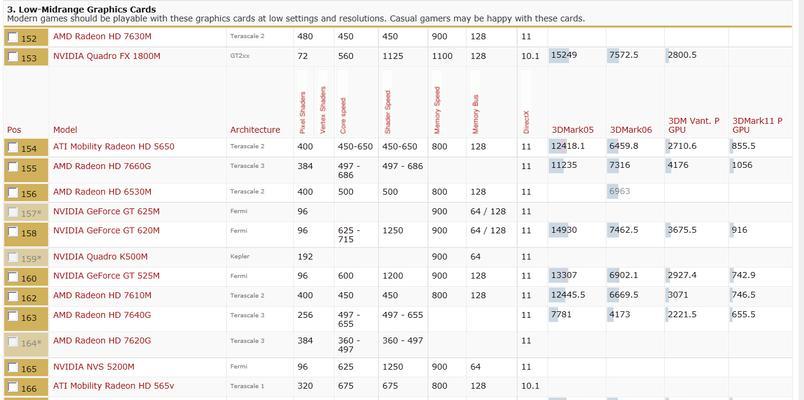
在完成升级后,可以通过运行一些图形密集型的应用程序和游戏来测试新显卡的性能。可以使用各种基准测试软件(如3DMark、UnigineHeaven等)来量化性能提升的程度。
问:升级显卡后是否需要更换其他部件?
答:这取决于你原有电脑的配置和升级后显卡的性能。如果电源功率不足,可能需要更换电源;如果显卡体积较大,可能需要检查机箱空间是否足够。
问:如何确保升级后显卡的驱动程序正确安装?
答:可以访问显卡制造商的官方网站下载最新的驱动程序,或者使用Windows自带的设备管理器进行自动更新。
神舟电脑升级显卡是一个相对简单但技术要求较高的过程。只要按照正确步骤操作,并做好必要的准备工作和后续测试,就能显著提升电脑的图形处理能力。在选择显卡时,务必确保其与你的神舟电脑兼容,同时考虑电源、空间等因素。升级后,进行适当的性能测试,确保一切运行稳定。如果你按照这些步骤操作,你的神舟电脑将能够以更强劲的图形处理能力迎接更多的挑战。
版权声明:本文内容由互联网用户自发贡献,该文观点仅代表作者本人。本站仅提供信息存储空间服务,不拥有所有权,不承担相关法律责任。如发现本站有涉嫌抄袭侵权/违法违规的内容, 请发送邮件至 3561739510@qq.com 举报,一经查实,本站将立刻删除。